Ajouter et supprimer Speech Voice dans Windows 10
Comment ajouter et supprimer une voix vocale dans Windows 10
Les nouvelles versions de Windows ajoutent souvent de nouvelles voix de synthèse vocale. Windows Vista a ajouté Anna qui a été conservée jusqu'à Windows 7. Windows 8 a également eu de nouvelles voix, David, Zira et Hazel. Windows 10 propose un ensemble de voix supplémentaires que vous pouvez utiliser avec Narrator et Cortana. Voici comment les ajouter ou les supprimer en cas de besoin.
Publicité
Si vous êtes un fan des voix Text-to-Speech, vous savez peut-être déjà que vous pouvez obtenir beaucoup plus de voix localisées si vous installer les packs de langue pour votre version de Windows. Par exemple, la version espagnole comprend Helena et Sabina. La version française a Microsoft Hortense, l'allemand a Hedda, le japonais a Haruka et Huihui, la version chinoise traditionnelle a Tracy et ainsi de suite.
À partir de Windows 10 version 18309
, vous pouvez télécharger des voix supplémentaires dans d'autres langues sans avoir à télécharger de modules linguistiques. Voici comment cela peut être fait.Pour ajouter une voix vocale dans Windows 10,
- Ouvrez le Application de paramètres.
- Accédez à Heure et langue > Parole.
- A droite, cliquez sur le Ajouter des voix bouton sous Gérer les voix.

- Dans la boîte de dialogue suivante, sélectionnez les voix souhaitées à installer et cliquez sur Ajouter.

- La ou les voix sélectionnées seront installées.
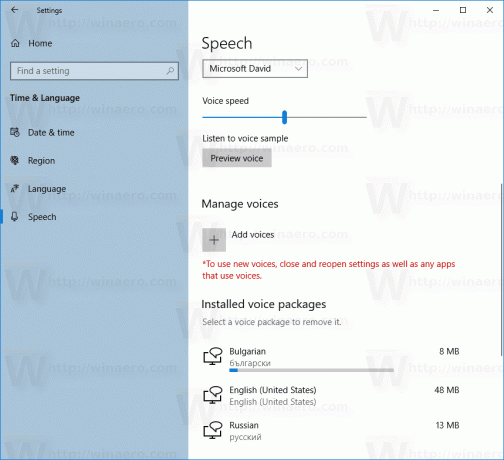
Vous pouvez également faire la même chose à partir de la page Narrateur des paramètres. De même, il permet d'ajouter une voix vocale sans ajouter de langue d'affichage et de saisie.
Pour ajouter une voix vocale dans Windows 10 sans ajouter de langue,
- Ouvrez le Application de paramètres.
- Accédez à Facilité d'accès > Narrateur.
- A droite, cliquez sur Ajouter plus des voix sous Personnaliser la voix du narrateur.
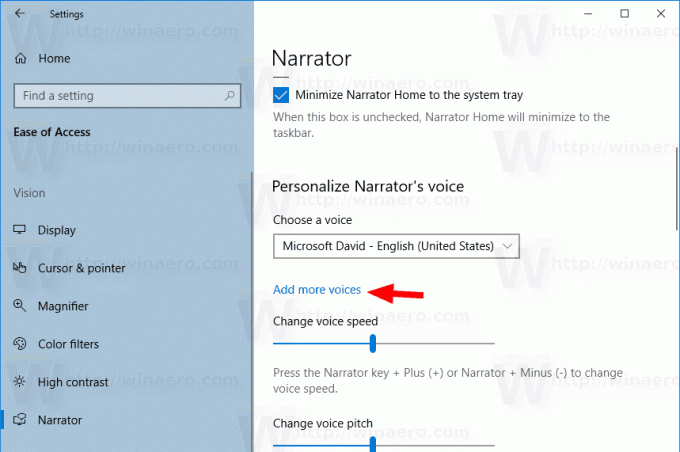
- Sur la page suivante, cliquez sur Ajouter des voix sous le Gérer les voix section.

- Dans la boîte de dialogue suivante, sélectionnez les voix souhaitées à installer et cliquez sur Ajouter.

Pour supprimer une voix vocale dans Windows 10,
- Ouvrez le Application de paramètres.
- Accédez à Heure et langue > Parole.
- Sur la droite, sélectionnez une voix que vous souhaitez supprimer sous Gérer les voix.
- Clique sur le Supprimer sous le nom du package de langue.

- La voix de la parole sera instantanément supprimée.
Vous avez terminé!
Voici la liste des voix que l'on peut trouver dans divers packs de langues.
| LANGUE, PAYS OU RÉGION | NOM DE VOIX MASCULINE | NOM DE VOIX FÉMININE |
|---|---|---|
| arabe | N'est pas applicable | Hoda |
| Arabe (Arabie saoudite) | Naayf | N'est pas applicable |
| bulgare | Ivan | N'est pas applicable |
| catalan | N'est pas applicable | Héréna |
| Chinois simplifié) | Kangkang | Huihui, Yaoyao |
| Cantonais (traditionnel, RAS de Hong Kong) | Danny | Tracy |
| Chinois (traditionnel, Taïwan) | Zhiwei | Yating, Hanhan |
| croate | Matej | N'est pas applicable |
| Tchèque (République tchèque) | Jakub | N'est pas applicable |
| danois | N'est pas applicable | Hellé |
| néerlandais | Franc | N'est pas applicable |
| Anglais (Australie) | James | Catherine |
| Anglais (Canada) | Richard | Linda |
| Anglais (Grande-Bretagne) | George | Noisette, Susan |
| Anglais (Inde) | Ravi | Heera |
| Anglais (Irlande) | Sean | N'est pas applicable |
| États Unis Anglais) | David, Marc | Zira |
| finlandais | N'est pas applicable | Heidi |
| flamand (belge néerlandais) | Barth | N'est pas applicable |
| Français (Canada) | Claude | Caroline |
| France francaise) | Paul | Hortence, Julie |
| Allemand Allemagne) | Stéphane | Hedda, Katja |
| Allemand (Suisse) | Karsten | N'est pas applicable |
| grec | Stefanos | N'est pas applicable |
| hébreu | Asaf | N'est pas applicable |
| Hindi (Inde) | Hémant | Kalpana |
| Hongrois (Hongrie) | Szabolcs | N'est pas applicable |
| Indonésien (Indonésie) | Andika | N'est pas applicable |
| italien | Cosimo | Elsa |
| Japonais | Ichiro | Ayumi, Haruka |
| malais | Rizwan | N'est pas applicable |
| norvégien | Jon | N'est pas applicable |
| polonais (Pologne) | Adam | Pauline |
| Portugais (Brésil) | Daniel | Marie |
| Portugais (Portugal) | N'est pas applicable | Hélia |
| Roumain (Roumanie) | Andreï | N'est pas applicable |
| Russe (Russie) | Pavel | Irina |
| Slovaque (Slovaquie) | Philippe | N'est pas applicable |
| slovène | Lado | N'est pas applicable |
| coréen | N'est pas applicable | Heami |
| Espagnol (Espagne) | Pablo | Hélène, Laura |
| Espagnol (Mexique) | Raul | Sabine |
| suédois | Bengt | N'est pas applicable |
| Tamil | Valluvar | N'est pas applicable |
| Thaï (Thaïlande) | Pattara | N'est pas applicable |
| turc | Tolga | N'est pas applicable |
| vietnamien | Un | N'est pas applicable |


